Головна TP-Link Установка і зміна пароля Wi-Fi мережі на Tp-link TL-WR741ND (TL-WR740N)
Зміна пароля для свого Wi-Fi мережі, це напевно найпопулярніша настройка, яку всі намагаються виконати самостійно. Ну погодьтеся, нерозумно ж викликати майстра, тільки для того, що б він встановити, чи змінив пароль вашої бездротової мережі. Зараз я докладно розповім як налаштувати захист Wi-Fi мережі на двох популярних роутерах: Tp-link TL-WR741ND, і Tp-link TL-WR740N. Це дійсно дуже популярні маршрутизатори, так що інструкція стане в нагоді багатьом.

Що стосується установки пароля на бездротову мережу, то це потрібно робити ще в процесі першої настройки маршрутизатора. Якщо ви цього не зробили, то дотримуйтесь цієї інструкції. Ну а змінюють пароль як правило в тому випадку, коли його успішно забули, або коли є підозри, що до Wi-Fi вже підключилися кілька сусідів 🙂 Якщо ви забули свій пароль, то його можна згадати в настройках комп'ютера. або подивитися пароль в налаштуваннях маршрутизатора Tp-Link.
Або ж зайти в налаштування роутера, і подивитися там ключ, або встановити новий. Зробити це дуже просто.
Інструкція по зміні пароля на Tp-link TL-WR740N
Виконати ці настройки можна як з комп'ютера, так і з мобільного устрйоства. Головне, ви повинні бути підключені до роутера, в моєму випадку це Tp-link TL-WR740N. Підключитися можна як по Wi-Fi мережі, так і за допомогою мережевого кабелю. Ось так:

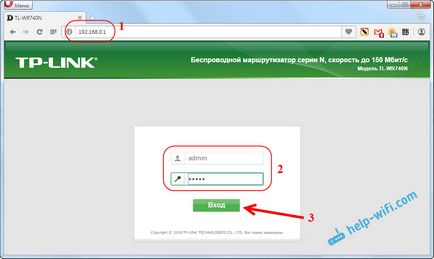
Далі переходимо в розділ Бездротовий режим (Wireless) - Захист бездротового режиму (Wireless Security). Якщо ви встановлюєте пароль перший раз, то ставимо позначку біля пункту WPA / WPA2 - Personal (рекомендується). далі в меню Версія (Version) вибираємо WPA2-PSK. і в поле Пароль бездротової мережі (Wireless Password) придумуємо, і записуємо пароль, який буде використовуватися для підключення до вашого Wi-Fi. Пароль повинен бути мінімум з 8 англійських букв і цифр. Можна використовувати тільки цифри, тільки в такому випадку пароль вийде не дуже надійним.
А якщо ви хотів згадати, чи змінити пароль, то просто подивіться його, або задайте новий в поле Пароль бездротової мережі. Натисніть кнопку Зберегти (Save).
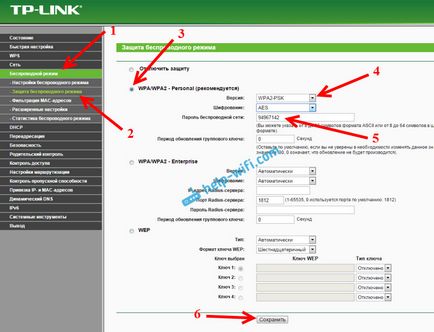
На цьому все. Постарайтеся не забути встановлений пароль.
Якщо виникнуть проблеми з підключенням після зміни ключа Wi-Fi
Можливо, після зміни пароля бездротової мережі, при підключенні комп'ютера до цієї мережі буде з'являтися помилка "Windows не вдається підключитися до.", Або "Параметри мережі збережені на цьому комп'ютері.". У таких випадках, потрібно просто видалити Wi-Fi мережу в налаштуваннях, і повторно встановити з'єднання. Як це зробити, я писав в цій статті. А якщо у вас Windows 10, то інструкція тут.
Windows 10 - все інструкції по налаштуванню інтернету і вирішення проблем
Налаштування роутера - інструкції для різних моделей і виробників
Корисні програми - для настройки HotSpot, Wi-Fi, 3G / 4G модемів.
Як роздати Wi-Fi з ноутбука на Windows 10? Як зайти в налаштування роутера TP-Link? Як встановити драйвера на Wi-Fi адаптер в Windows 7? Чи не заходить в налаштування роутера на 192.168.0.1 або 192.168.1.1. Що робити? Як налаштувати інтернет в Windows 10?
TP-Link TL-WN725N: підключення, установка драйвера та налаштування точки доступу Як включити Bluetooth на ноутбуці? Windows 10: Неприпустимий ключ безпеки мережі. Спробуйте ще раз Режим в літаку в Windows 10. Як відключити? Пропав Wi-Fi на ноутбуці в Windows. Ні Wi-Fi адаптера в диспетчері пристроїв